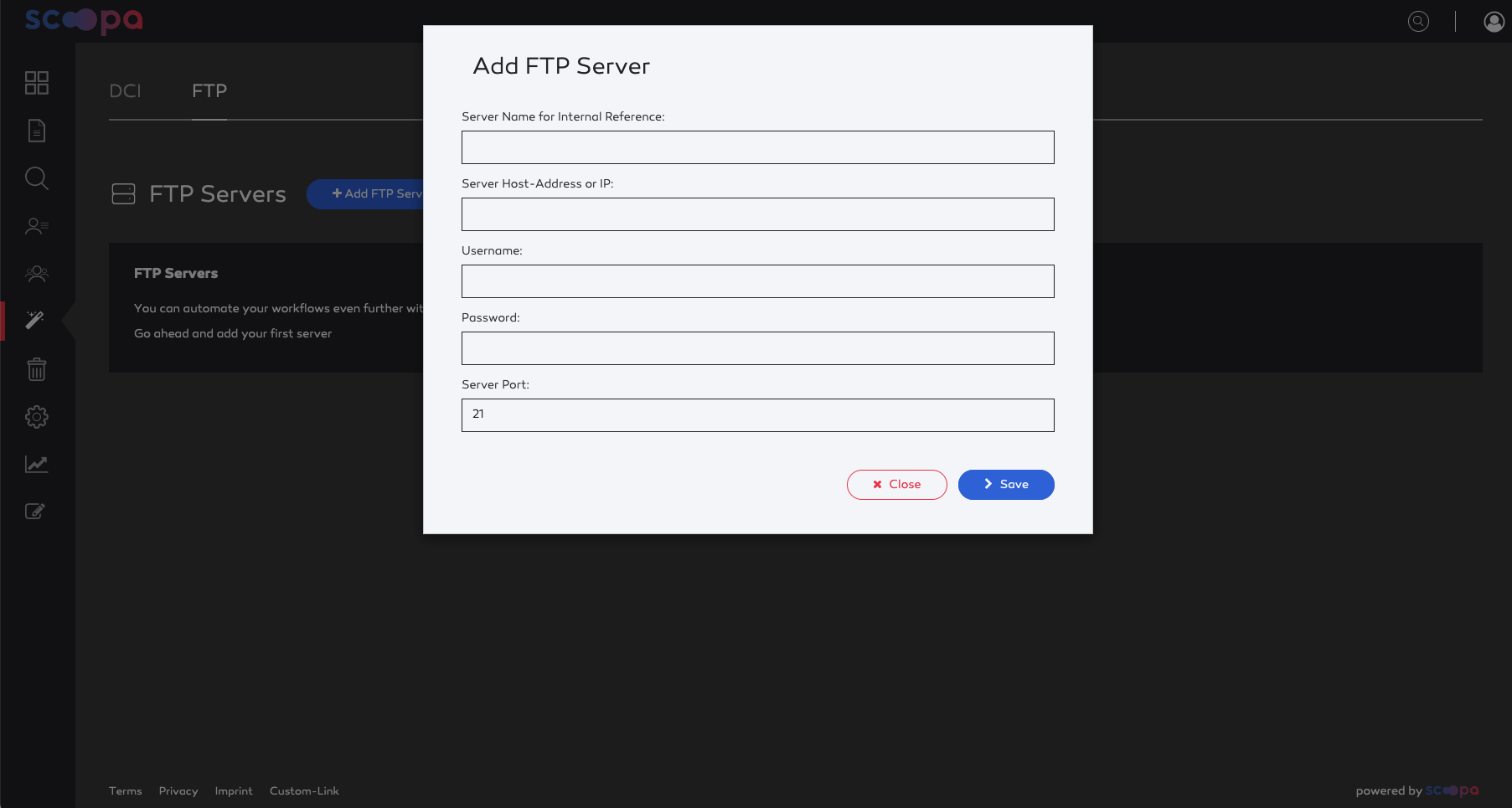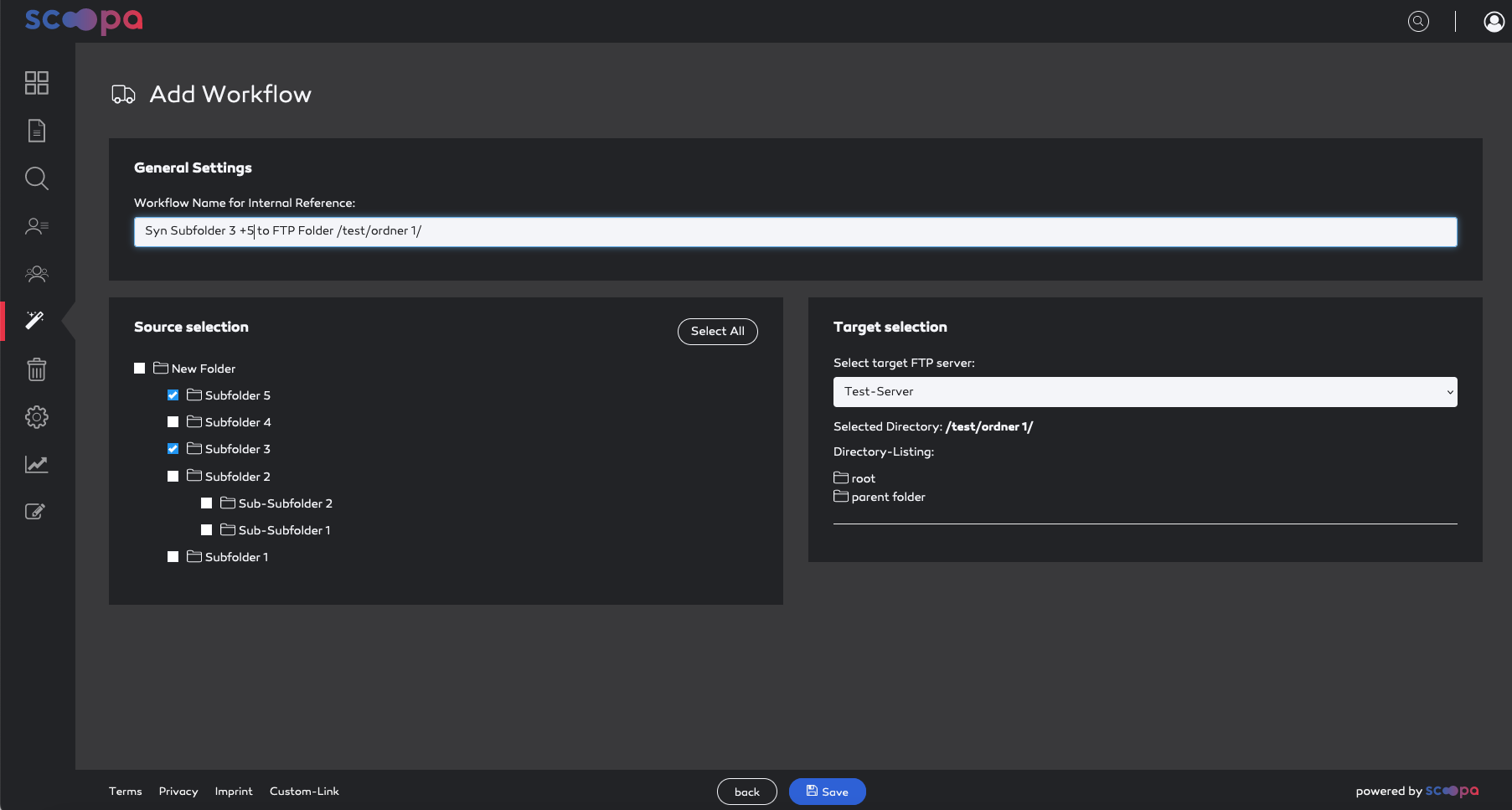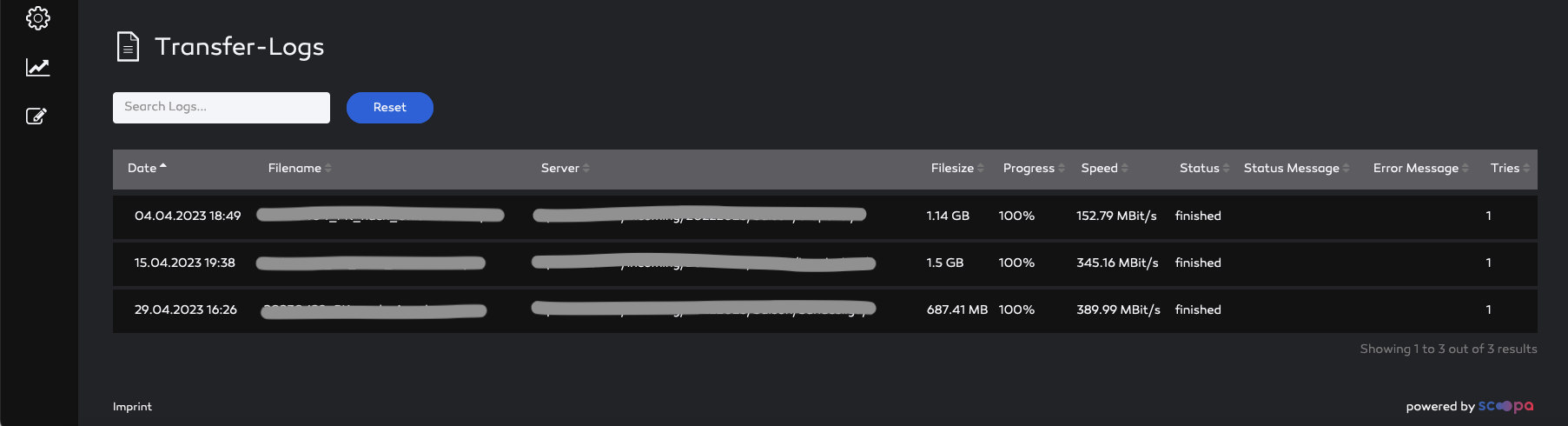FTP-Server
Beginnen Sie mit der Erstellung Ihres ersten FTP-Servers, indem Sie zu "Automationen" -> "FTP" -> "FTP-Server hinzufügen" navigieren.
Geben Sie im Popup-Fenster Ihre Server-Zugangsdaten ein: Server/IP, Benutzername und Kennwort sowie den FTP-Port (21 ist die Standardeinstellung). Als nächstes sollten Sie Ihrer neuen Verbindung einen Namen geben, um sie zu identifizieren.
Nachdem Sie auf Speichern geklickt haben, werden Sie zur FTP-Übersicht weitergeleitet, wo Sie ein Häkchen hinter Ihrem neu erstellten Server sehen sollten. Dies bedeutet, dass die Verbindung getestet wurde und gültig ist.
Fehlt das Häkchen, gehen Sie zur Bearbeitung Ihres FTP-Servers und überprüfen Sie Ihre Zugangsdaten. In der Bearbeitungsansicht können Sie auch eine erneute Validierung Ihrer Zugangsdaten auslösen, indem Sie auf "re-validate" drücken.
Sie können auch bestehende FTP-Server löschen, indem Sie in der Übersicht auf das Löschsymbol klicken. Wie bei allen Löschvorgängen muss dies bestätigt werden.